Añadir el componente Conversación aparcada a una aplicación Lightning
- Conversación > Correo electrónico > Aparcamiento permiso
- Utilice la plataforma Salesforce Lightning
- Configure Lightning Message Channel en Salesforce.
Para listar las interacciones de correo electrónico aparcadas, los administradores pueden añadir la ParkedConversation como un componente Lightning a una aplicación Lightning en Salesforce. Los agentes pueden ver la lista de interacciones de correo electrónico aparcadas, desanclarlas y reanudar las interacciones.
En Salesforce, puede añadir la conversación aparcada de cualquiera de las siguientes formas:
- Añada la conversación aparcada como componente personalizado a la página Lightning y, a continuación, añada la página como elemento de navegación de la aplicación Lightning.
- Añade la conversación aparcada como una barra de utilidades a una aplicación Lightning.
Conversación aparcada como componente personalizado
- Desde Configuración en Salesforce, busque App Builder en el cuadro Búsqueda rápida y, a continuación, seleccione Lightning App Builder.
- Haga clic en Nuevo.
- Seleccione App Page y, a continuación, haga clic en Siguiente.
- Asigne una etiqueta a la página de su aplicación y haga clic en Siguiente.
- Seleccione una plantilla de página y haga clic en Hecho.
- Arrastre el GenesysCloudCustomComponent, en la lista de componentes personalizados, a la página.
- Haga clic en el componente y seleccione ParkedConversations como Tipo de componente.
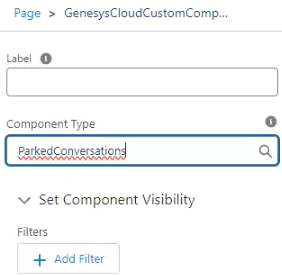
- Hacer clic Ahorrar.
- Para que la página de la aplicación esté disponible para los usuarios, haga clic en Activation.
- Actualiza las propiedades de activación y añade la página a tus aplicaciones Lightning.
- Haga clic en Activar.
Para obtener más información, consulte Crear una página de inicio de aplicación con Lightning App Builder y Activar su página de aplicación Lightning en la documentación de Salesforce.
Conversación aparcada como bar de utilidades
- Desde Configuración en Salesforce, busque App Manager en el cuadro Búsqueda rápida y, a continuación, seleccione App Manager.
- Edite una aplicación Lightning existente haciendo clic en Flecha y Editar)o cree una aplicación Lightning haciendo clic en Nueva aplicación Lightning.
- Debajo Configuración de la aplicación, haga clic en Artículos de utilidad.
- Hacer clic Agregar elemento de utilidad.
- Seleccione GenesysCloudCustomComponent de la lista.
- En las Propiedades del Componente, introduzca el nombre de la Etiqueta y seleccione ParkedConversation como Tipo de Componente.
- Mantenga la configuración predeterminada y haga clic en Guardar.
Para más información, ver Agregar una barra de utilidades a las aplicaciones Lightning en la documentación de Salesforce.
Para obtener más información sobre la integración, consulte Acerca de Genesys Cloud para Salesforce.

